Ya han pasado casi 6 días desde que Microsoft lanzó la versión definitiva de Windows 11, y muchos usuarios han procedido ya a actualizar su sistema al nuevo sistema operativo (tanto si cuentan con equipos que cumplen con los requisitos impuestos por Microsoft… como si no).
Pero si te has pasado a Windows 11 'sólo por probar' o si pese a haber estado decidido a quedarte en este sistema su funcionamiento te está causando dudas, debes saber algo: Microsoft sólo te facilita la vuelta atrás durante los primeros 10 días desde la actualización.
Después de eso, podrás volver a instalar Windows 10 en tu PC, por supuesto, pero sólo será posible descargando software extra… y renunciando a mantener tus ficheros intactos durante la 'desactualización': deberás hacer una instalación limpia.
Aunque, claro, si fuiste de esos valientes que ya se pasaron a Windows 11 durante la fase en que sólo estaba disponible para los participantes del programa Insider de Microsoft, es posible que esos 10 días de límite hayan pasado hace ya mucho.
De modo que, para cubrir todos los posibles casos, abordaremos ambos métodos de retorno a Windows 10.
Cómo volver a Windows 10 durante los primeros 10 días
Si los días transcurridos desde la liberación de Windows 11 te han dejado claro que no estáis hecho el uno para el otro, aprovecha los diez días de gracia y sigue estos pasos:
Abre el panel de Configuración de Windows 11 (por ejemplo, pulsando Win + i) y accede al apartado Sistema > Recuperación.
En la nueva pantalla, verás un apartado denominado 'Volver', con un botón homónimo sobre el que deberás hacer clic.
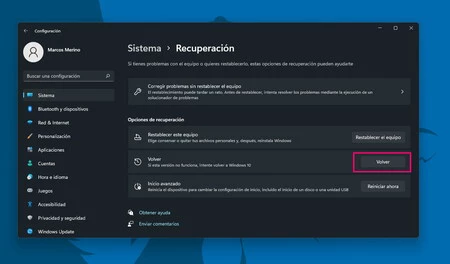
- La ventana emergente del asistente te preguntará amablemente por la razón de tu retorno a Windows 10, primero, y si deseas o no descargar actualizaciones para Windows 10.
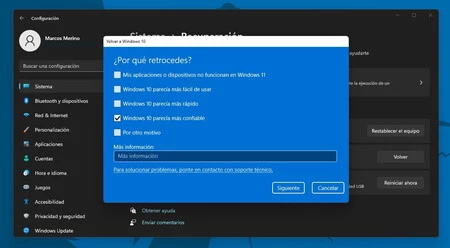
- La aplicación te avisará de que tendrás que volver a instalar "algunas aplicaciones y programas" y de que perderás todos los cambios que hubieras realizado en la configuración del equipo desde la instalación de Windows 11. Así mismo, te recomendará crear una copia de seguridad de tus archivos aunque estos "no deberían verse afectados".
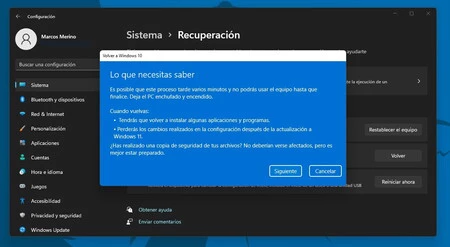
- El asistente te recordará que tengas a mano la contraseña que usabas en Windows 10 antes de reinstalarlo. Cuando hagamos clic en 'Siguiente', llegaremos a la última pantalla, en la que podremos hacer clic, finalmente, en 'Volver a Windows 10'.
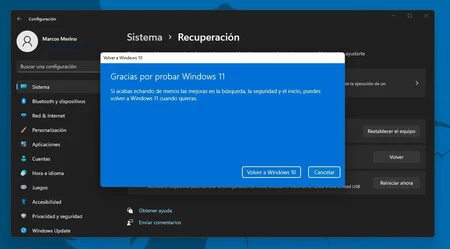
Cómo volver a Windows 10 después de los 10 días
Pero supongamos que Windows 10 lleva instalado en tu sistema más tiempo que esos 10 días de margen. No pasa nada, sólo debes hacer copia de seguridad de tus datos y seguir los siguientes pasos:
- Descargar la Herramienta de Creación de Medios de Windows 10 desde la web oficial de Microsoft.
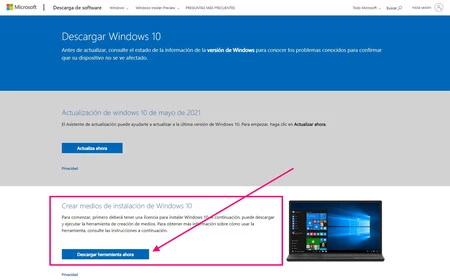
Ejecuta el fichero descargado (MediaCreationTool21H1.exe) y acepta el acuerdo de licencia.
En la siguiente pantalla, deberás seleccionar la opción "Actualizar este equipo ahora", tras la cual el asistente procederá a descargar Windows 10 en tu sistema. Tras eso, se conectará para descargar las últimas actualizaciones disponibles.
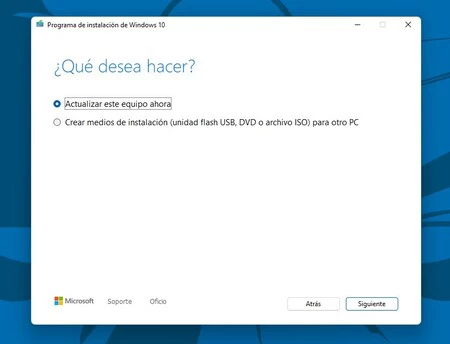
- Te pedirá que confirmes la selección. Una vez lo hayas hecho, pasarás a una nueva pantalla en la que podrás hacer clic en 'Instalar' cuando estés listo.
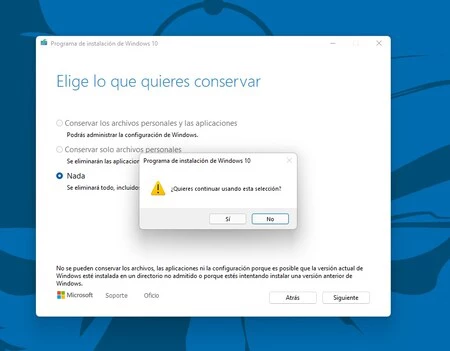
- Ahora ya sí que no hay vuelta atrás en tu vuelta atrás: el proceso de instalación tardará un buen rato, durante el cual tu sistema se reiniciará varias veces. Una vez termine todo, tu Windows volverá a tener bordes de ventana rectilíneos y los botones de la barra de tareas alineados a la izquierda.
Imagen | Foto1897 (vía Flickr)





Ver 30 comentarios